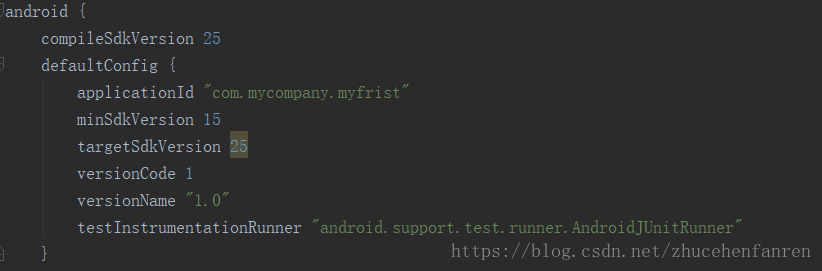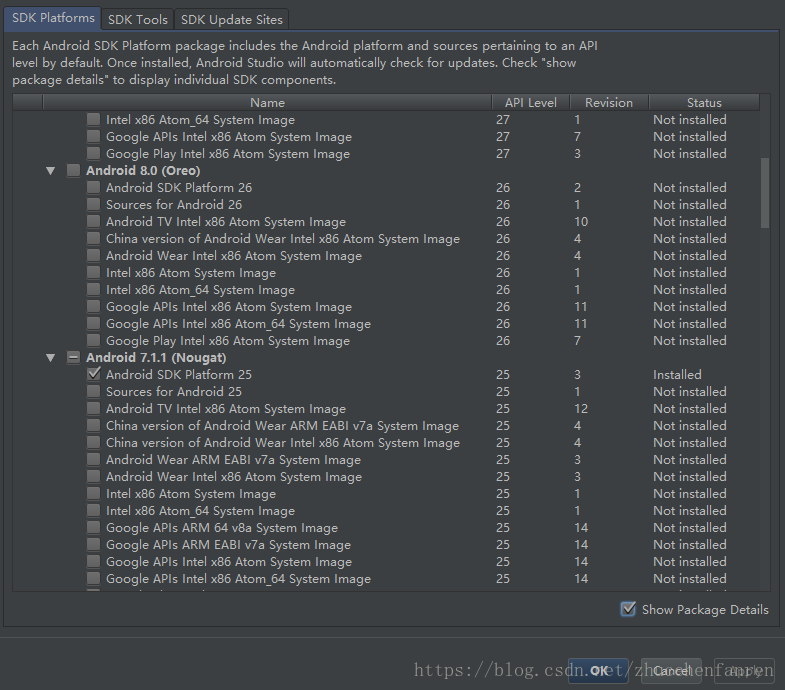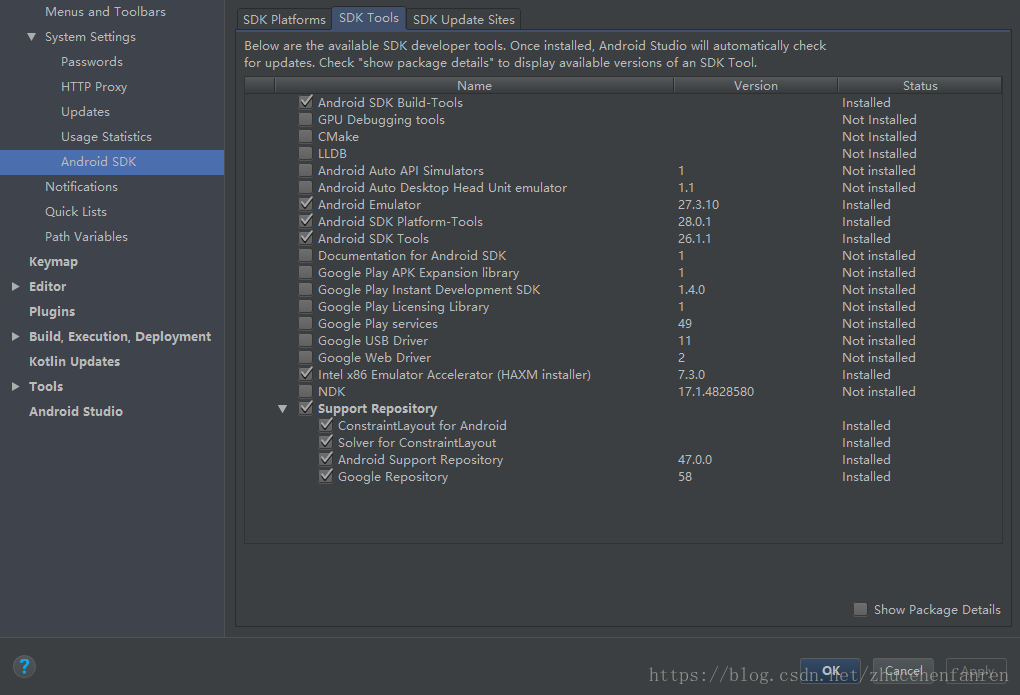初次接觸Android APP開發之安裝Android studio軟體出現的問題以及解決方案(錯誤史,一把辛酸淚)
序言
筆者由於心血來潮,想玩玩Android開發。本想著用eclipes開發Android APP。但是發現網上說eclipes不是最好的選擇,所以筆者就放棄了熟悉的eclipes來開發Android APP,改用Android studio。在此之前,筆者使用過Android studio2.2版本的,並且成功編譯了一個APP。如今重新撿起來,距今也有兩年時間了。按部就班安裝好2.2版本的,好傢伙,這一下,各種報錯。解決了一個還有一個,無賴之下只好進入官網重新下載。下載好Android studio3.1.4之後各種裝,同樣出現了很多問題。心酸啊,心中萬馬奔騰啊。
筆者沒有師傅帶領,只能無師自通。還好筆者有JAVA,使用eclipes的基礎。不然還真的無法成功安裝。
筆者首先根據網上的教程自己安裝,出現問題很多,比如:
1、預覽視窗打不開
2、sdk版本下載問題
3、gradle下載緩慢
4、gradle版本和gradle外掛版本不相容問題
5、模擬器閃退
6、等等等問題
這片文章是筆者全部配置完成,能正常使用之後寫出來的,因此很多錯誤資訊無法給出,只能把修改方式和注意的地方寫下來。
希望給同樣是初次接觸這個軟體的同學一點點幫助,少走彎路。筆者光是安裝這個軟體就花了2天(全天排除)。唉。
問題史
1、解決修改版本中的問題,修改Android核心版本需要更改三個地方如下圖
修改為 compileSdkVersion 25
修改版本號25之後需要同時修改圖中程式碼,如下
implementation 'com.android.support:appcompat-v7:25.1.0'
implementation 'com.android.support.constraint:constraint-layout:1.1.3'
implementation 'com.android.support:design:25.1.0'特別注意,修改的版本需要一樣,否則報錯。
PS:筆者修改這個幾個東西之後也莫名其妙的解決了預覽視窗不顯示的問題。網上說的修改styles.xml 檔案加上Base的方法,筆者用過沒用。總結起來應該是SDK版本和各種包的相容問題。
2、sdk版本下載問題
一定要下載圖中打勾的版本。筆者一開始看網上的教程,他表述不詳細,其他地方打了很多勾,偏偏Android SDK Platform XX(XX表示版本API號)這個包沒打勾,這下害苦了我,作為一個初次接觸的我,完全找不到問題在哪。我還多次懷疑是Android studio這個版本有問題,搞得我前前後後一共下載了5個版本,一共15次。心酸啊。最後不得不排除版本問題。
3、gradle下載緩慢
方法很詳細。
4、gradle版本和gradle外掛版本不相容問題
PS:手動配置gradle版本之後,一定要注意gradle外掛版本號。兩者一定要相互對應起來,不能亂填。
筆者也是用的這種方案。
筆者的版本號是
dependencies {
classpath 'com.android.tools.build:gradle:3.1.4'
// NOTE: Do not place your application dependencies here; they belong
// in the individual module build.gradle files
}-----------分割線,這兩個修改不在一個檔案內具體參考本問題給出的連線---------------
distributionUrl=https\://services.gradle.org/distributions/gradle-4.4-all.zip此問題解決完畢。
5、模擬器閃退
檢視如圖,中的Intel X86 Emulator Accelerator(HAXM installer)是否安裝。